android auto OPEL VIVARO B 2019 Manuel multimédia (in French)
[x] Cancel search | Manufacturer: OPEL, Model Year: 2019, Model line: VIVARO B, Model: OPEL VIVARO B 2019Pages: 143, PDF Size: 2.12 MB
Page 47 of 143
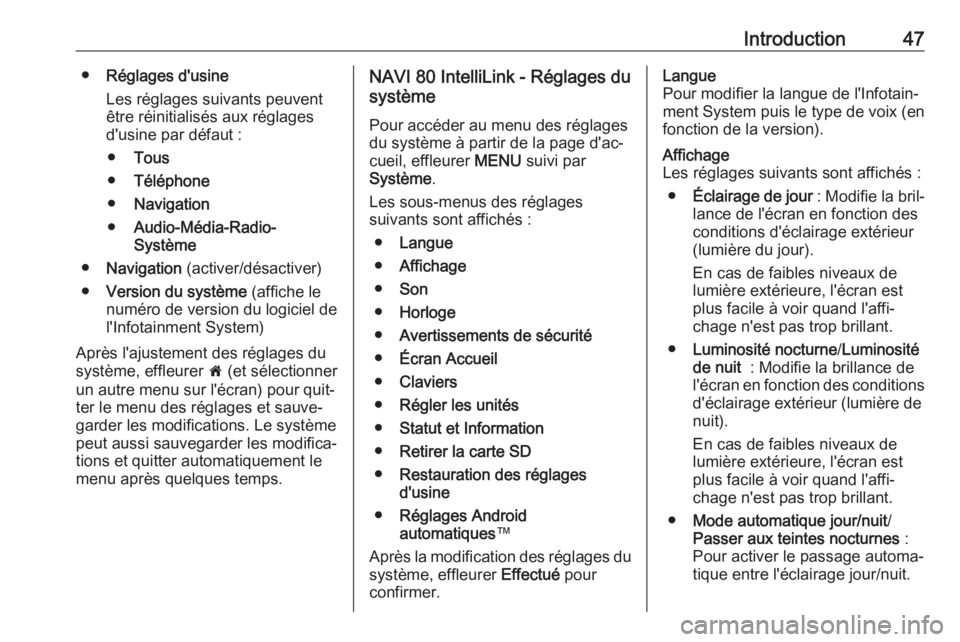
Introduction47●Réglages d'usine
Les réglages suivants peuvent
être réinitialisés aux réglages
d'usine par défaut :
● Tous
● Téléphone
● Navigation
● Audio-Média-Radio-
Système
● Navigation (activer/désactiver)
● Version du système (affiche le
numéro de version du logiciel de
l'Infotainment System)
Après l'ajustement des réglages du
système, effleurer 7 (et sélectionner
un autre menu sur l'écran) pour quit‐ ter le menu des réglages et sauve‐
garder les modifications. Le système
peut aussi sauvegarder les modifica‐
tions et quitter automatiquement le
menu après quelques temps.NAVI 80 IntelliLink - Réglages du
système
Pour accéder au menu des réglages
du système à partir de la page d'ac‐
cueil, effleurer MENU suivi par
Système .
Les sous-menus des réglages suivants sont affichés :
● Langue
● Affichage
● Son
● Horloge
● Avertissements de sécurité
● Écran Accueil
● Claviers
● Régler les unités
● Statut et Information
● Retirer la carte SD
● Restauration des réglages
d'usine
● Réglages Android
automatiques ™
Après la modification des réglages du système, effleurer Effectué pour
confirmer.Langue
Pour modifier la langue de l'Infotain‐
ment System puis le type de voix (en
fonction de la version).Affichage
Les réglages suivants sont affichés :
● Éclairage de jour : Modifie la bril‐
lance de l'écran en fonction des
conditions d'éclairage extérieur (lumière du jour).
En cas de faibles niveaux de
lumière extérieure, l'écran est
plus facile à voir quand l'affi‐
chage n'est pas trop brillant.
● Luminosité nocturne /Luminosité
de nuit : Modifie la brillance de
l'écran en fonction des conditions d'éclairage extérieur (lumière de
nuit).
En cas de faibles niveaux de
lumière extérieure, l'écran est
plus facile à voir quand l'affi‐
chage n'est pas trop brillant.
● Mode automatique jour/nuit /
Passer aux teintes nocturnes :
Pour activer le passage automa‐
tique entre l'éclairage jour/nuit.
Page 49 of 143
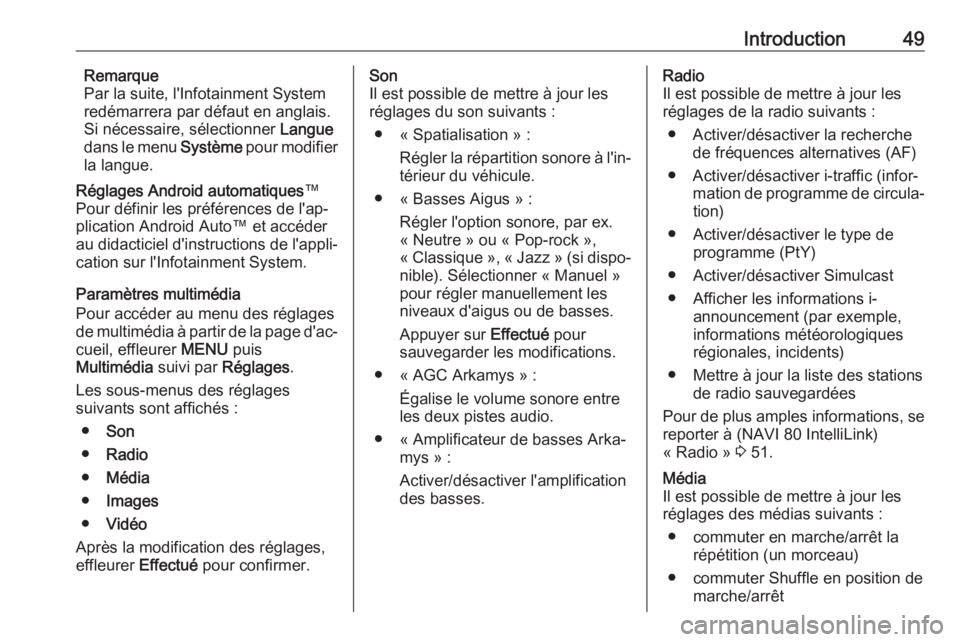
Introduction49Remarque
Par la suite, l'Infotainment System
redémarrera par défaut en anglais.
Si nécessaire, sélectionner Langue
dans le menu Système pour modifier
la langue.Réglages Android automatiques ™
Pour définir les préférences de l'ap‐
plication Android Auto™ et accéder
au didacticiel d'instructions de l'appli‐ cation sur l'Infotainment System.
Paramètres multimédia
Pour accéder au menu des réglages
de multimédia à partir de la page d'ac‐
cueil, effleurer MENU puis
Multimédia suivi par Réglages.
Les sous-menus des réglages
suivants sont affichés :
● Son
● Radio
● Média
● Images
● Vidéo
Après la modification des réglages,
effleurer Effectué pour confirmer.
Son
Il est possible de mettre à jour les
réglages du son suivants :
● « Spatialisation » : Régler la répartition sonore à l'in‐
térieur du véhicule.
● « Basses Aigus » : Régler l'option sonore, par ex.« Neutre » ou « Pop-rock »,
« Classique », « Jazz » (si dispo‐
nible). Sélectionner « Manuel »
pour régler manuellement les
niveaux d'aigus ou de basses.
Appuyer sur Effectué pour
sauvegarder les modifications.
● « AGC Arkamys » : Égalise le volume sonore entre
les deux pistes audio.
● « Amplificateur de basses Arka‐ mys » :
Activer/désactiver l'amplification des basses.Radio
Il est possible de mettre à jour les
réglages de la radio suivants :
● Activer/désactiver la recherche de fréquences alternatives (AF)
● Activer/désactiver i-traffic (infor‐ mation de programme de circula‐tion)
● Activer/désactiver le type de programme (PtY)
● Activer/désactiver Simulcast ● Afficher les informations i- announcement (par exemple,
informations météorologiques
régionales, incidents)
● Mettre à jour la liste des stations de radio sauvegardées
Pour de plus amples informations, se reporter à (NAVI 80 IntelliLink)
« Radio » 3 51.Média
Il est possible de mettre à jour les
réglages des médias suivants :
● commuter en marche/arrêt la répétition (un morceau)
● commuter Shuffle en position de marche/arrêt
Page 80 of 143

80PériphériquesL'affichage comprend les optionssuivantes :
● t ou v : Passer à la vidéo
précédente/suivante.
● = : Mettre la vidéo sur pause.
● Barre de défilement pour le temps écoulé : Faire défiler lesvidéos.
● Nouvelle sélection : Choisir une
autre vidéo sur l'appareil source
connecté.
● Plein écran : Basculer sur l'affi‐
chage plein écran.
● r : Retourner à l'écran précé‐
dent.
● < : Ouvrir un menu contextuel ;
pour modifier l'appareil source ou
accéder aux réglages vidéo.
Durant la lecture d'une vidéo, le
menu contextuel vous permet également de revenir à la liste
des vidéos.
Réglages des vidéos - se reporter à
(NAVI 80 IntelliLink) « Réglages du
système » 3 45.Utilisation d'applications
smartphone
Les applications Apple CarPlay™ et
Android Auto™ de projection du télé‐
phone affichent des applications
sélectionnées de votre smartphone
sur l'écran et permettent leur fonc‐
tionnement directement par les
commandes d'info-divertissement.
Vérifiez avec le fabricant de l'appareil
si cette fonction est compatible avec
votre smartphone et si cette applica‐
tion est disponible dans le pays dans
lequel vous vous trouvez.
Android Auto est disponible avec
NAVI 50 IntelliLink et
NAVI 80 IntelliLink. Apple CarPlay est disponible avec NAVI 50 IntelliLink.
NAVI 50 IntelliLink - Projection de
téléphone
Préparation du smartphone
Téléphone Android : Télécharger
l'application automatique Android sur
votre smartphone à partir de Google
Play™ Store.iPhone : S'assurer que Siri®
est activé
sur votre smartphone.
Connexion du téléphone mobile
Connecter le smartphone au port
USB 3 68.
Démarrage de la projection du
téléphone
Téléphone Android : Effleurer le
bouton Android Auto sur l'écran prin‐
cipal de l'Infotainment System et
accepter les demandes sur le smart‐
phone afin d'utiliser l'application
Android Auto.
iPhone : Effleurer le bouton CarPlay
sur l'écran principal de l'Infotainment
System.
L'écran affiché de projection du
smartphone dépend de votre smart‐
phone et de la version du logiciel.
Pour accéder à un didacticiel sur la
connectivité du smartphone, aller
dans le menu Réglages, sélectionner
Connectivité et faire défiler la liste.
Remarque
Lorsque vous utilisez les applica‐
tions de navigation et de musique
via la projection du téléphone, les
Page 81 of 143

Périphériques81applications similaires intégrées à
l'Infotainment System seront
remplacées.
Retour à l'écran d'accueil
Effleurer le bouton d'accueil.
NAVI 80 IntelliLink - Projection de téléphone
Préparation du smartphone
Télécharger l'application automati‐ que Android sur votre smartphone à
partir de Google Play™ Store.
Activation de la projection de
téléphone
1. Connecter le smartphone au port USB 3 68.
2. Accepter la demande à l'écran d'affichage.
3. Effleurer û à l'écran d'affichage et
accepter les clauses de confiden‐
tialité. Si vous utilisez le système
pour la première fois, il faut être
attentif aux demandes du
système qui s'affichent sur votre
dispositif mobile avant de conti‐
nuer.
4. Toucher à nouveau û.La projection de téléphone peut main‐
tenant être utilisée.
Utilisation de la projection de
téléphone
● Effleurer û à l'écran d'affichage
pour accéder au menu Android
Auto du smartphone connecté.
● Maintenir enfoncé 5 au volant de
direction ou les commandes de la colonne de direction pour accé‐
der aux commandes vocales.
Remarque
Lorsque vous utilisez les applica‐
tions de navigation et de musique
via la projection du téléphone, les
applications similaires intégrées à
l'Infotainment System seront
remplacées.
Retour à l'écran d'affichage
Appuyer sur ;.